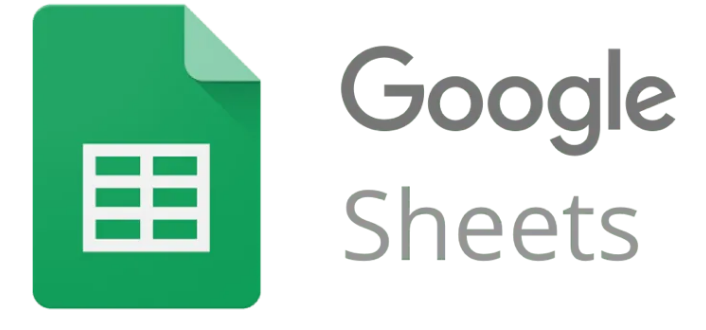MacX MediaTrans के साथ iTunes में बैकअप कैसे बनाएं
अगर आप अपडेट करने के बारे में सोच रहे हैं आईओएस , अपने डेटा का बैकअप बनाना या अपने डिवाइस को बदलना और जानकारी को पुराने से नए में पास करना चाहते हैं, इसे प्राप्त करने का सबसे आसान तरीका है मैकएक्स मीडियाट्रांस कार्यक्रम।
इस टूल से आप भूल सकते हैं ई धुन और आप अपने आईओएस डिवाइस में मौजूद सभी डेटा को बहुत तेज़ और आसान तरीके से प्रबंधित करेंगे, बैकअप प्रतियां या कोई अन्य आंदोलन जो आप चाहते हैं।
5400 बनाम 7200 आरपीएम हार्ड ड्राइव200
इसके साथ - साथ, मैकएक्स मीडियाट्रांस इस ब्रांड के उपकरणों वाले अनुप्रयोगों के विकल्पों में किसी भी प्रकार की सीमा के बिना, आपको सभी कार्यों को बहुत तेज़ और आसान तरीके से करने की अनुमति देगा।

लेकिन इस सॉफ़्टवेयर के साथ इस कार्य को प्राप्त करने के चरणों पर चर्चा करने से पहले, हम आपको आमंत्रित करना चाहते हैंड्रा में भाग लेंके लिये MacX MediaTrans के साथ विश्व बैकअप दिवस , इस टूल को मुफ्त में रखने और अपने सभी डेटा की सुरक्षा करने का यह एक बहुत ही सरल तरीका है।
आप MacX MediaTrans के साथ क्या कर सकते हैं?
- यह एक ऐसा सॉफ़्टवेयर है जो आपको बिना किसी समस्या के अपने मैक पर तस्वीरें, वीडियो, संपर्क, संगीत या आपके iPhone डिवाइस की कोई अन्य सामग्री पास करने की अनुमति देगा।
- आप उन फाइलों का चयन कर सकते हैं जिन्हें आप एक डिवाइस से दूसरे डिवाइस में ट्रांसफर करना चाहते हैं, यानी आपको इसे केवल सामूहिक रूप से नहीं करना होगा।
- दूसरी ओर, आप iTunes की सभी सीमाओं से बचेंगे, कई उपयोगकर्ताओं के लिए सबसे कष्टप्रद में से एक यह है कि iPhone को केवल एक कंप्यूटर के साथ सिंक्रनाइज़ किया जा सकता है और आप कोई सामग्री नहीं चला सकते क्योंकि आपके पास प्रारूप नहीं हैं।
- मैकएक्स मीडियाट्रांस सॉफ्टवेयर प्रारूप में स्वचालित परिवर्तन करने के लिए जिम्मेदार होगा ताकि यह ऐप्पल ऑपरेटिंग सिस्टम के साथ सभी उपकरणों के साथ संगत हो।
मैकएक्स मीडियाट्रांस कैसे काम करता है?
यह आपके मैक के लिए आपके आईओएस डिवाइस पर मौजूद फ़ोटो, संगीत और वीडियो को स्थानांतरित करने के लिए सबसे अच्छे टूल में से एक है। महान लाभों में से एक यह है कि यह एक बहुत तेज़ और बहुमुखी सॉफ़्टवेयर है जो स्वचालित रूप से इसे iTunes के लिए बेहतर विकल्पों में से एक बनाता है।
यह भी देखें; क्या Apple की नई सेवाओं को सभी देशों के लिए अनुकूलित किया जाएगा?
इसका संचालन बिना किसी समस्या के सामग्री को एक स्थान से दूसरे स्थान पर स्थानांतरित करने के लिए कई चरणों पर आधारित है।
- पहली चीज जो आपको करनी चाहिए वह है एप्लिकेशन को खोलना और यूएसबी केबल के लिए डिवाइस को अपने कंप्यूटर से कनेक्ट करना (यह आईफोन, आईपैड या आईपॉड टच हो सकता है)।
- फिर, मैकएक्स मीडियाट्रांस सॉफ्टवेयर के मुख्य मेनू में, आपको फोटो ट्रांसफर सेक्शन का चयन करना होगा।
- वहां से आप उन तस्वीरों का चयन कर सकते हैं जिन्हें आप अपने कंप्यूटर पर पास करना चाहते हैं (सभी या केवल वही जिन्हें आप चाहते हैं) और आप इसे फ़ोल्डर्स या स्क्रीन पर स्थित तिथियों के माध्यम से फ़िल्टर कर सकते हैं।
- एक बार जब आप फ़ोटो, वीडियो या फ़ाइलों का चयन कर लेते हैं, तो आपको निर्यात बटन दबाना होगा, आप सभी छवियों को कंप्यूटर पर किसी फ़ोल्डर में खींच सकते हैं या उन्हें किसी स्टोरेज डिवाइस जैसे हार्ड डिस्क या USB कुंजी में स्थानांतरित कर सकते हैं।
और बस इतना ही, यह उतना ही सरल है जितना कि आप macOS अनुप्रयोगों का उपयोग किए बिना अपने कंप्यूटर पर तस्वीरें रख सकते हैं जैसे कि तस्वीरें या ई धुन ; आप अपने कंप्यूटर या किसी अन्य डिवाइस पर फोटो, वीडियो या कोई भी फाइल जिसे आप सेव करना चाहते हैं, उसे विजुअल तरीके से भी चुन सकते हैं।
आईक्लाउड तस्वीरें नहीं दिखा रहा है
निष्कर्ष:
यह बहुत जरूरी है कि हम आपको याद दिला दें कि यह एक ऐसा टूल है जो किसी भी कंप्यूटर पर आसानी से चलेगा। हालांकि, मैक के साथ इसका संचालन काफी बेहतर है। साथ ही आईओएस से मैक पर डेटा बहुत तेजी से और अधिक सहज तरीके से स्थानांतरित किया जाता है।
अंत में, याद रखें कि सूचना का हस्तांतरण एक नाजुक ऑपरेशन है, इसलिए इस प्रक्रिया को करते समय आपको डिवाइस को डिस्कनेक्ट नहीं करना चाहिए और इसे पूरी तरह से समाप्त होने पर ही करें।